Win10備份和恢復任務欄快捷方式的操作方法
我們在使用電腦的過程中,總會碰到一些難以處理的系統故障,這時候只能重裝系統,重點是重裝系統之后,之前的一切設置都會化成泡影。這對于強迫癥用戶來說,無疑是一個巨大的傷害,因為這類用戶習慣于自己的設置,重裝后就想恢復成原來的樣子,這真的是一個巨大的工作量。為了減輕這類用戶的負擔,今天小編給大家分享Win10備份和恢復任務欄快捷方式的操作方法,至少快捷方式不用擔心了。
具體操作方法如下:
備份快捷方式:
一、備份快捷方式文件
1、按Win+R組合鍵打開“運行”,執行以下命令(如下圖):
01%AppData%MicrosoftInternet ExplorerQuick LaunchUser PinnedTaskBar復制代碼%AppData%MicrosoftInternet ExplorerQuick LaunchUser PinnedTaskBar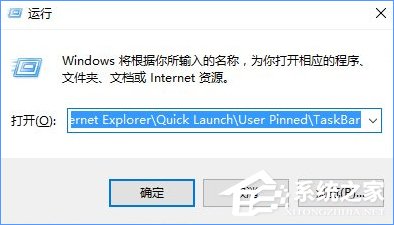
2、進入任務欄快捷方式所在文件夾(如下圖),將其中的快捷方式復制到你認為安全的位置(可為其新建一個文件夾,便于今后使用)。
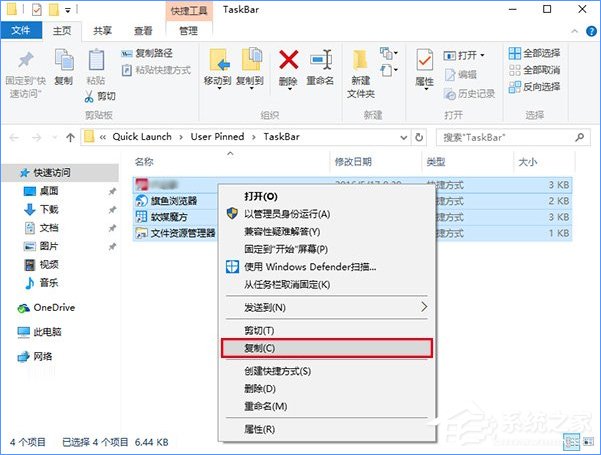
二、備份快捷方式注冊表:
1、按Win+R組合鍵打開“運行”,執行regedit,進入注冊表編輯器。
2、定位到如下位置:
HKEY_CURRENT_USERSoftwareMicrosoftWindowsCurrentVersionExplorerTaskband。
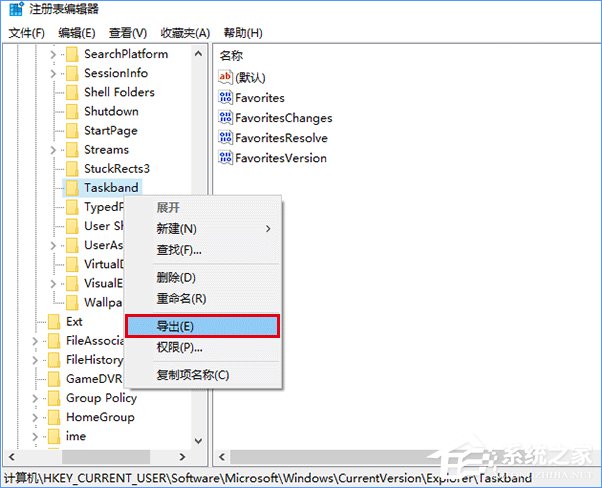
3、在Taskband上面點擊鼠標右鍵,選擇“導出”(如上圖),在你認為安全的位置保存該注冊表文件(如下圖),名稱自擬(可與快捷方式文件放在一起,便于查找)。
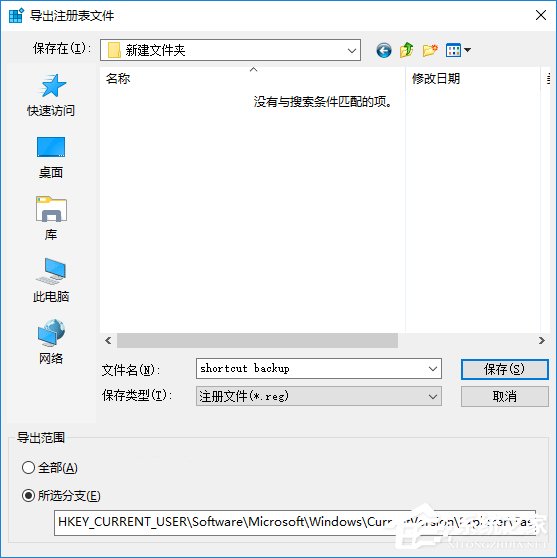
恢復快捷方式
一、恢復快捷方式文件
1、按Win+R組合鍵打開“運行”,執行以下命令,打開任務欄快捷方式所在文件夾:
01%AppData%MicrosoftInternet ExplorerQuick LaunchUser PinnedTaskBar復制代碼%AppData%MicrosoftInternet ExplorerQuick LaunchUser PinnedTaskBar2、將之前備份的快捷方式文件復制到上述文件夾中。
二、恢復快捷方式注冊表
1、按Win+R組合鍵打開“運行”,執行regedit,進入注冊表編輯器。
2、在編輯器菜單欄點擊文件→導入,找到之前備份的注冊表文件,點擊“打開”,恢復備份的注冊表內容,如下圖。
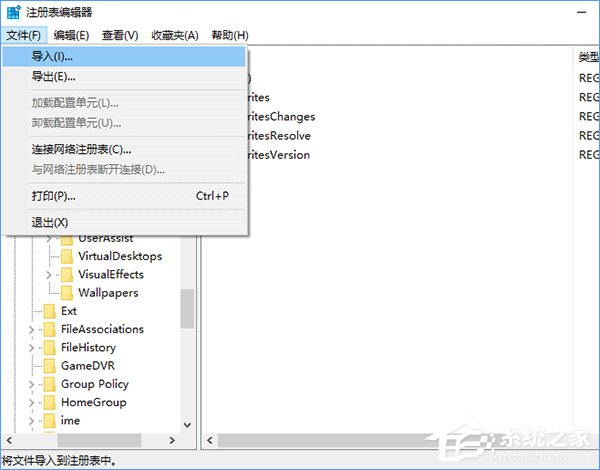
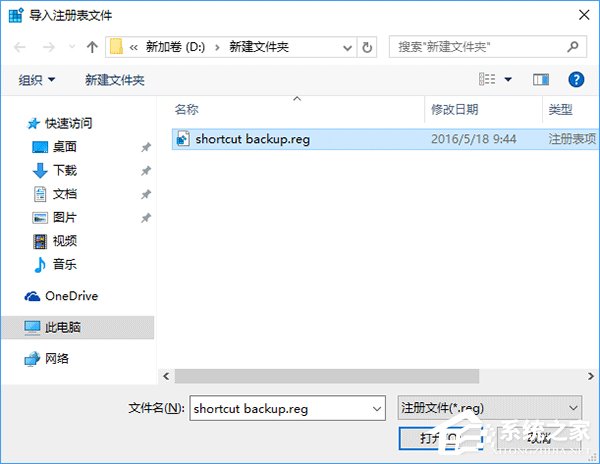
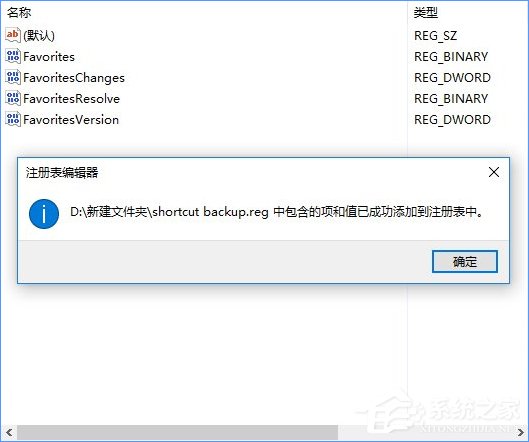
3、打開軟媒魔方,在首頁下方“快捷指令”中選擇“重啟文件管理器”,如下圖。
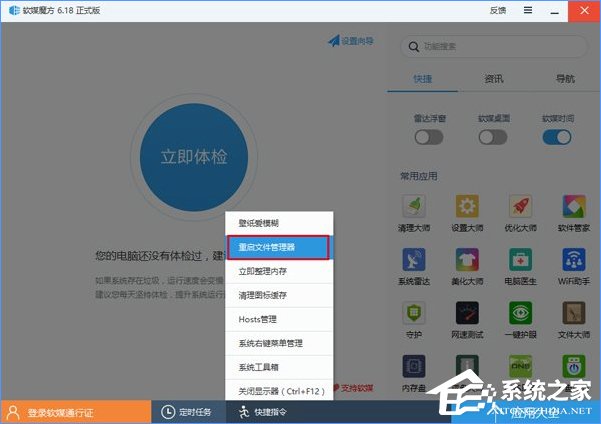
4、此時應該能夠看到之前的快捷方式已經恢復。這種方式適合任務欄固定圖標較多的用戶,如果你不習慣使用任務欄快捷方式,或者上面固定內容不多,重裝系統后自己隨手重新固定幾個也不麻煩。
關于Win10備份和恢復任務欄快捷方式的操作方法就給大家講解到這邊了,擔心自己任務欄快捷方式會消失的伙伴,可以按照教程備份任務欄的快捷方式,以便日后消失可以找回。
相關文章:
1. Windows 8 Build 7867截圖曝光 IE9 RC現身2. 華碩STRIX S7VI筆記本怎么安裝win7系統 安裝win7系統方法說明3. MacOS系統取消應用自動啟動的方法4. Linux Mint系統背景圖片怎么更換? Linux更換桌面背景的技巧5. deepin20默認瀏覽器怎么設置? deepin添加默認瀏覽器的技巧6. freebsd用法配置匯總7. RedFlag紅旗Linux系統怎么安裝? 紅旗Red Flag安裝全程圖解8. Win10 21H1正式版安裝教程以及官方ISO鏡像下載9. 樹莓派64位系統安裝libjasper-dev顯示無法定位軟件包問題10. 電腦systeminfo命令打不開提示systeminfo.exe丟失怎么辦?

 網公網安備
網公網安備